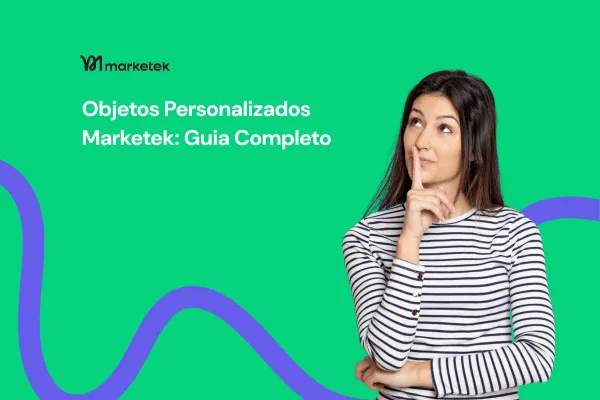
Objetos Personalizados Marketek: Guia Completo para Estruturar seu CRM
Objetos Personalizados no Marketek: O Guia Completo para Estruturar Dados do Seu Negócio
Você já sentiu que seu CRM precisa de uma "gaveta" extra para organizar um tipo de informação muito específico do seu negócio, como "Imóveis", "Projetos", "Eventos" ou "Veículos"? Com os Objetos Personalizados da Marketek, você pode criar exatamente isso.
Esta é uma funcionalidade avançada que permite a você ir além dos registros padrão (Contatos, Oportunidades) e construir suas próprias entidades de dados, adaptando a plataforma à realidade única da sua operação.
Este guia completo mostrará o que são os Objetos Personalizados, quando usá-los e como criar, gerenciar e conectar esses registros para ter um CRM verdadeiramente sob medida.
🔊 Ouça sobre a funcionalidade Objetos Personalizados no Marketek:
O que você aprenderá neste guia:
1. Introdução: O que são Objetos Personalizados?
O que é um "Objeto" na Marketek?
Quando Utilizar Objetos Personalizados?
2. O Processo: Como Criar e Estruturar seus Objetos
a) Passo a Passo: Criando um Novo Objeto Personalizado
b) Definindo os Campos (Atributos) do Seu Objeto
c) Gerenciando Objetos e Campos Existentes
3. Gerenciando Registros do seu Objeto Personalizado
a) Criando e Visualizando Registros
b) Ações em Massa e Importação
4. Conectando Tudo: Associando Registros
a) Associando Registros a um Contato
b) Automatizando com Workflows
1. Introdução: O que são Objetos Personalizados?
O que é um "Objeto" na Marketek?
Pense nos "objetos" como os principais tipos de registros que você gerencia na plataforma. Por padrão, a Marketek já vem com objetos essenciais como Contatos e Oportunidades. Os Objetos Personalizados (Custom Objects) permitem que você crie seus próprios tipos de registros, com seus próprios campos e relacionamentos.
Quando Utilizar Objetos Personalizados?
Este recurso é ideal quando os Campos Personalizados dentro de um Contato ou Oportunidade não são mais suficientes. Use Objetos Personalizados quando você precisa:
Gerenciar Entidades Complexas: Se o seu negócio gira em torno de itens específicos que têm múltiplos atributos e se relacionam com vários contatos (ex: imóveis, projetos, turmas de alunos, eventos).
Criar um Banco de Dados Centralizado: Para ter uma fonte única da verdade sobre um tipo de informação que é consultada e utilizada por toda a sua equipe.
Estruturar Relacionamentos "Muitos para Muitos": Quando um Contato pode estar associado a vários "itens" (ex: um investidor associado a múltiplos imóveis) e um "item" pode estar associado a vários Contatos (um imóvel com múltiplos proprietários ou interessados).
Exemplos Práticos para Negócios Brasileiros:
Imobiliária: Objeto "Imóveis", com campos para Endereço, Tipo (Casa, Apto), Quartos, Vagas, Valor, Status (Disponível, Vendido).
Agência de Eventos: Objeto "Eventos", com campos para Data do Evento, Local, Tipo (Corporativo, Social), Orçamento, Status (Planejamento, Concluído).
Consultoria de Projetos: Objeto "Projetos", com campos para Cliente, Gerente de Projeto, Data de Início/Fim, Orçamento, Status.
Escola de Cursos: Objeto "Turmas", com campos para Nome do Curso, Professor, Data de Início, Vagas, Horário.
2. O Processo: Como Criar e Estruturar seus Objetos
Criar e usar um Objeto Personalizado segue uma lógica de quatro etapas principais: Definir Objeto > Definir Campos > Criar Registros > Associar Registros.
a) Passo a Passo: Criando um Novo Objeto Personalizado
No menu da Marketek, navegue até Configurações.
No menu esquerdo, procure e clique em "Objetos Personalizados" (Custom Objects).
Clique no botão "Criar Novo" (Create New).
Dê um Nome ao Objeto: Escolha um nome claro e no plural (ex: "Imóveis", "Projetos", "Veículos"). O nome no singular e o identificador do sistema (API) serão gerados automaticamente.
Clique em "Criar" (Create). Seu novo objeto agora existe, mas ainda não tem campos.
b) Definindo os Campos (Atributos) do Seu Objeto
Agora que o "contêiner" (seu objeto) existe, você precisa definir quais "etiquetas" ou campos de informação ele terá.
Na lista de Objetos Personalizados, clique no objeto que você acabou de criar.
Clique em "+ Adicionar Campo" (+ Add Field).
Escolha o Tipo de Campo: Selecione o tipo que melhor se adapta à informação (Texto, Número, Data, Lista Suspensa, etc.).
Configure o Campo: Dê um nome ao campo (ex: "Endereço Completo", "Valor do Imóvel", "Status do Projeto").
Repita o processo para todos os campos que seu objeto precisa.
c) Gerenciando Objetos e Campos Existentes
Na mesma área de Configurações > Objetos Personalizados, você pode:
Editar o Nome de um Objeto: Mas não o identificador do sistema.
Excluir um Objeto: Atenção: Isso é uma ação permanente e apagará todos os campos e registros associados.
Editar ou Excluir Campos: Você pode editar o nome de um campo, mas geralmente não seu tipo. Excluir um campo também apaga todos os dados armazenados nele.
3. Gerenciando Registros do seu Objeto Personalizado
Com seu objeto e seus campos definidos, é hora de começar a adicionar os "itens" reais, ou registros.
a) Criando e Visualizando Registros
Acesse a Lista de Registros: No menu principal da Marketek, seu novo objeto aparecerá como uma nova opção (ex: "Imóveis", "Projetos"). Clique nela.
Crie um Novo Registro: Clique no botão para adicionar um novo registro (ex: "+ Adicionar Imóvel").
Preencha os Campos: Um formulário com todos os campos que você definiu aparecerá. Preencha as informações do item específico.
Visualize e Filtre: Na lista de registros, você pode personalizar as colunas visíveis, ordenar e usar filtros avançados (baseados nos campos que você criou) para encontrar informações rapidamente.
b) Ações em Massa e Importação
Ações em Massa: Você pode selecionar múltiplos registros na lista para realizar ações em lote, como excluir ou exportar os dados para um arquivo CSV.
Importação: Você também pode importar registros em massa através de um arquivo CSV, mapeando as colunas da sua planilha para os campos do seu objeto personalizado.
4. Conectando Tudo: Associando Registros
O verdadeiro poder dos Objetos Personalizados se manifesta quando você os conecta aos seus Contatos e Oportunidades.
a) Associando Registros a um Contato
Abra o perfil detalhado de um Contato.
Procure por uma seção ou aba com o nome do seu objeto personalizado (ex: "Imóveis Associados").
Clique para adicionar uma nova associação e pesquise pelo registro específico do seu objeto (ex: o imóvel "Apartamento na Paulista") que deseja vincular a este contato.
Um Contato pode ser associado a múltiplos registros do seu objeto personalizado.
b) Automatizando com Workflows
Embora a automação para Objetos Personalizados ainda esteja em evolução, você já pode usar eventos relacionados a eles como gatilhos em seus Workflows.
Exemplo: Use o gatilho "Registro de Imóvel Criado" para iniciar um workflow que cria tarefas para a equipe de marketing preparar a divulgação.
Exemplo: Use o gatilho "Status do Projeto Alterado" para "Concluído" para enviar um e-mail de agradecimento e uma pesquisa de satisfação para o contato associado.
5. Limitações e Boas Práticas
Planeje Antes de Criar: Dedique tempo para planejar a estrutura do seu objeto e seus campos. Renomear é fácil, mas mudar tipos de campo ou a estrutura de relacionamentos depois pode ser complexo.
Use Nomes Claros: Dê nomes intuitivos aos seus objetos e campos para que toda a equipe entenda seu propósito.
Entenda os Limites: Esteja ciente de que pode haver limites no número de objetos, campos e registros que você pode criar.
Permissões: Por padrão, apenas Administradores podem criar e gerenciar Objetos Personalizados. Configure as permissões de acesso para outros usuários com cuidado.
Dados de Relatórios: Atualmente, os dados de Objetos Personalizados têm integração limitada com os dashboards principais de relatórios.
6. Conclusão e Próximos Passos
Os Objetos Personalizados são uma funcionalidade de nível avançado que transforma a Marketek em um CRM verdadeiramente adaptado ao seu modelo de negócio. Ao estruturar, registrar e conectar as informações que são únicas para sua operação, você ganha uma clareza e uma capacidade de organização sem precedentes.
Comece hoje mapeando aquela informação crucial que atualmente não se encaixa em nenhum lugar padrão e crie seu primeiro Objeto Personalizado.
Se você tem dúvidas ou precisa de ajuda para planejar ou configurar seus objetos, nossa equipe de suporte está à sua disposição.
Clique aqui para entrar em contato com o Suporte da Marketek

